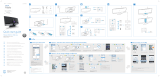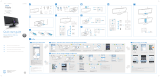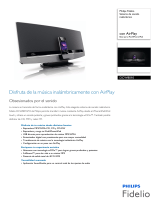La página se está cargando...

DCW8010
Manual del usuario
Para registrar su producto y obtener información de contacto y asistencia, visite
www.philips.com/welcome

3ES
Contenido
1 Importante 4
Seguridad 4
Aviso 5
2 Sistema musical inalámbrico con
AirPlay 8
Introducción 8
Contenido de la caja 9
Otros elementos necesarios 9
Descripción de la unidad principal 10
Descripción del control remoto 12
3 Antes de usar el aparato 14
Conexión de la antena FM 14
Conexión de la alimentación 14
Instalación/cambio de las pilas del
mando a distancia 15
4 Introducción 16
Encendido 16
Cambio de los modos 16
Ajuste del reloj 16
5 Conexión a la red Wi-Fi doméstica 17
Método 1: Uso del inicio de sesión
compartido de la red Wi-Fi
mediante iOS5 17
Método 2: Conexión a un router WPS 18
Método 3: Conexión a un router que
no sea WPS 19
6 Transferencia de audio mediante
AirPlay 26
Transferencia de audio desde su
biblioteca de música de iTunes 26
Control de reproducción 28
Uso de los ajustes de sonido avanzados 28
7 Uso de la base 29
Modelos de iPod/iPhone/iPad
compatibles 29
Reproducción del audio a través de la
base 29
Carga del iPod/iPhone/iPad 30
Desconexión del iPod/iPhone 30
8 Cómo escuchar la radio FM 31
Sintonización de una emisora de radio
FM 31
Programación automática de emisoras
de radio 31
Programación manual de emisoras de
radio 31
Sintonización de una emisora de radio
presintonizada 31
Visualización de la información RDS 32
9 Reproducción 33
Reproducción de un disco 33
Reproducción de un dispositivo de
almacenamiento USB 33
Control de reproducción 34
10 Otras funciones 35
Ajuste del temporizador de la alarma 35
Ajuste del temporizador 35
Escuchar un dispositivo de audio externo 35
Cómo escuchar a través de los
auriculares 36
11 Ajuste del sonido 37
Ajuste del nivel de volumen 37
Silenciamiento del sonido 37
sonido predeterminados 37
sistema 38
39
Descarga del archivo de actualización 39
14 Información del producto 41
Información sobre reproducción de USB 42
Formatos de disco MP3 compatibles 42
Tipos de programas RDS 42
15 Solución de problemas 44

4 ES
1 Importante
Seguridad
Información para Europa:
Atención a estos símbolos de seguridad
El signo de exclamación indica características
importantes cuya información debe leer
de evitar problemas en el funcionamiento y en
el mantenimiento.
El símbolo del rayo indica componentes sin
aislamiento dentro del producto que pueden
generar una descarga eléctrica.
Para reducir el riesgo de incendio o descarga
eléctrica, el producto no debe exponerse a la
lluvia o humedad ni se deben colocar sobre
aquél objetos que contengan líquidos.
a Lea estas instrucciones.
b Guarde estas instrucciones.
c Preste atención a todas las advertencias.
d Siga todas las instrucciones.
e No use este producto cerca del agua.
f Utilice únicamente un paño seco para la
limpieza.
g No bloquee las aberturas de ventilación.
Realice la instalación de acuerdo con las
indicaciones del fabricante.
h No quite nunca la carcasa de este
producto.
i Use el producto únicamente en
interiores. No exponga el producto a
goteos ni salpicaduras de agua, lluvia o
humedad.
j No exponga el producto a la luz solar
directa, al calor o a las llamas.
k No instale cerca ninguna fuente de calor
como, por ejemplo, radiadores, rejillas
de calefacción, hornos u otros aparatos
l No coloque ningún otro aparato eléctrico
sobre el producto.
m No coloque sobre el producto objetos
que puedan suponer un peligro (por
ejemplo, objetos que contengan líquido o
!
n Este producto podría incluir pilas.
Consulte las instrucciones de seguridad y
desecho en este manual de usuario.
o Si usa el enchufe de alimentación o un
adaptador para desconectar el aparato,
éstos deberán estar siempre a mano.
Advertencia
No quite nunca la carcasa de este aparato.
No lubrique ninguna pieza de este aparato.
No coloque nunca este aparato sobre otro equipo
eléctrico.
No exponga el aparato a la luz solar directa, al calor o
a las llamas.
Asegúrese de tener siempre un fácil acceso al cable
de alimentación, al enchufe o al adaptador para
desconectar el aparato de la corriente.
Riesgo de sobrecalentamiento. Nunca instale
este aparato en espacios reducidos. Deje
siempre un espacio de al menos 10 cm
alrededor del aparato para permitir su

5ES
ventilación. Asegúrese de que las cortinas
u otros objetos no cubran las ranuras de
ventilación del aparato.
Seguridad auditiva
Utilice un nivel de sonido moderado.
El uso de los auriculares a un nivel de
sonido elevado puede dañar el oído. Este
producto produce sonidos con rangos
de decibelios que pueden provocar una
pérdida auditiva a una persona con un
nivel auditivo normal, incluso en el caso
de una exposición inferior a un minuto.
Los rangos de decibelios más elevados se
ofrecen para aquellas personas que tengan
El nivel de sonido puede ser engañoso.
Con el paso del tiempo, el "nivel de
comodidad" de escucha se adapta a los
niveles de sonido más elevados. Por lo
tanto, tras una escucha prolongada, el
sonido de un nivel "normal" puede ser en
realidad de tono elevado y perjudicial para
el oído. Para protegerse contra esto, ajuste
el nivel de sonido a un nivel seguro antes
de que su oído se adapte y manténgalo así.
Para establecer un nivel de sonido seguro:
Fije el control de volumen en un ajuste
bajo.
Aumente poco a poco el sonido hasta
poder oírlo de manera cómoda y clara, sin
distorsión.
Escuche durante períodos de tiempo
razonables:
La exposición prolongada al sonido,
incluso a niveles "seguros", también puede
provocar una pérdida auditiva.
Asegúrese de utilizar su equipo de
forma razonable y realice los descansos
oportunos.
Asegúrese de respetar las siguientes pautas
cuando use los auriculares.
Escuche a niveles de sonido razonables
durante períodos de tiempo razonables.
Tenga cuidado de no ajustar el nivel de
sonido mientras se adapta su oído.
No suba el nivel de sonido hasta tal punto
que no pueda escuchar lo que le rodea.
En situaciones posiblemente peligrosas,
debe tener precaución o interrumpir
temporalmente el uso.
Aviso
en este dispositivo que no esté aprobada
expresamente por Philips Consumer Lifestyle
puede anular la autoridad del usuario para
utilizar el equipo.
Conformidad
Este producto cumple los requisitos de
interferencias de radio de la Comunidad
Europea.
En la UE el dispositivo puede utilizarse sin
restricciones en interiores, pero no puede
utilizarse en exteriores en Francia en toda la
banda hasta nuevo aviso.
Este producto cumple los requisitos de la
directivas 1999/5/EC.

6 ES
Este aparato incluye esta etiqueta:
Símbolo de equipo de Clase II:
Aparato de Clase II con doble aislamiento y sin
toma de tierra protegida.
Conservación del medioambiente
El producto ha sido diseñado y fabricado con
materiales y componentes de alta calidad que
pueden reciclarse y reutilizarse.
Cuando este símbolo de contenedor de ruedas
tachado se muestra en un producto indica que
éste cumple la directiva europea 2002/96/EC.
Infórmese sobre el sistema de recolección de
productos eléctricos y electrónicos.
Proceda conforme a la legislación local y no
se deshaga de sus productos antiguos con
la basura doméstica normal. La eliminación
correcta del producto antiguo ayudará a
evitar posibles consecuencias negativas para el
medioambiente y la salud humana.
El producto contiene pilas cubiertas por la
Directiva europea 2006/66/EC, que no se
pueden eliminar con la basura doméstica
normal.Infórmese de la legislación local sobre
la recogida selectiva de pilas ya que el desecho
correcto ayuda a evitar consecuencias negativas
para el medio ambiente y la salud humana.
Información medioambiental
Se ha suprimido el embalaje innecesario.
Hemos intentado que el embalaje sea fácil de
separar en tres materiales: cartón (caja), espuma
de poliestireno (corcho) y polietileno (bolsas,
lámina de espuma protectora).
El sistema se compone de materiales que se
pueden reciclar y volver a utilizar si lo desmonta
una empresa especializada. Siga la normativa
local acerca del desecho de materiales de
embalaje, pilas agotadas y equipos antiguos.
Información sobre el uso de las pilas:
Precaución
pilas. No mezcle pilas nuevas y usadas. No mezcle pilas
de diferentes marcas. Asegúrese que la polaridad es
correcta. Extraiga las pilas de los productos que no
utilice durante largos periodos de tiempo. Guarde las
pilas en un lugar seco.
Riesgo de lesión: use guantes cuando manipule pilas
con fugas. Mantenga las pilas fuera del alcance de niños
y mascotas.
Riesgo de explosión: evite los cortocircuitos en las pilas.
No exponga las pilas a un calor excesivo. No arroje las
pilas al fuego. No dañe ni rompa las pilas. No cargue
pilas no recargables.
Riesgo de ingestión de las pilas: el producto/mando a
distancia puede incluir una pila tipo moneda que puede
ingerirse. Mantener siempre la pila fuera del alcance de
los niños.
Aviso sobre marcas comerciales
"Diseñado para iPod", "Diseñado para iPhone" y

7ES
electrónico ha sido diseñado para conectarse
cumplir con los estándares de rendimiento
de Apple. Apple no se hace responsable del
funcionamiento de este dispositivo o de su
cumplimiento con los estándares de seguridad
o reguladores. Tenga en cuenta que el uso de
este accesorio con iPod, iPhone o iPad puede
afectar al rendimiento inalámbrico.
AirPlay, iPod y iPhone son marcas registradas de
Apple Inc., registrada en EE.UU. y otros países.
iPad es una marca comercial de Apple Inc.
Copyright
La copia no autorizada de material protegido
contra copia, incluidos programas informáticos,
archivos, emisiones y grabaciones de sonido,
puede infringir los derechos de copyright y
constituir un delito. Este equipo no se debe
2012 © Koninklijke Philips Electronics N.V.
sin previo aviso. Las marcas comerciales son
propiedad de Koninklijke Philips Electronics
N.V. o de sus respectivos propietarios. Philips se
cualquier momento sin estar obligada a ajustar
los suministros anteriores con arreglo a ello.
Nota
posterior del sistema.

8 ES
2 Sistema musical
inalámbrico con
AirPlay
Le felicitamos por su compra y le damos la
por completo de la asistencia que ofrece Philips,
registre el producto en www.philips.com/
welcome.
Si se pone en contacto con Philips, se le
preguntará el número de serie y de modelo del
aparato. El número de modelo y el número de
serie se encuentran en la parte posterior de la
unidad principal. Escriba los números aquí:
Número de modelo _____________________
Número de serie _______________________
Introducción
Con este sistema, puede:
disfrutar de la música de discos, dispositivos
de almacenamiento USB, iPod/iPhone/iPad
y otros dispositivos externos,
escuchar emisoras de radio FM,
cargar el iPod/iPhone/iPad directamente,
transferir audio desde una biblioteca de
música de iTunes alojada en un Mac, PC,
iPhone, iPod touch o iPad mediante AirPlay.
Puede mejorar la salida de sonido con los
siguientes efectos de sonido:
Control digital del sonido (DSC)
Refuerzo dinámico de graves (DBB)
Control de sonido completo
Medios reproducibles:
Discos
CD de audio, CD-R, CD-RW, MP3-CD
y WMA-CD
dispositivo de almacenamiento USB
Compatibilidad: USB 1.1, USB 2.0
Clase compatible: MSC (Clase de
almacenamiento masivo)
Sistema de archivos: FAT12, FAT16,
FAT32
Archivos: .mp3, .wma
Número máximo de álbumes/carpetas:
99
Número máximo de pistas/archivos:
999
Nivel máximo del directorio: 8
Modelos de iPod, iPhone y iPad
iPad 2 y iPad
iPhone 4S, iPhone 4, iPhone 3GS y
iPhone 3G
iPod touch (1ª, 2ª, 3ª y 4ª generación)
iPod nano (2ª,3ª,4ª, 5ª y 6ª generación)
Dispositivos host de iTunes compatibles con
AirPlay
Un PC o Mac con Wi-Fi y iTunes 10 o
posterior instalado y
los siguientes modelos de iPod/iPhone/iPad
con iOS 4.3 o posterior
iPad 2 y iPad
iPhone 4S, iPhone 4, iPhone 3GS y
iPhone 3G
iPod touch (1ª, 2ª, 3ª y 4ª generación)

9ES
Contenido de la caja
paquete:
Unidad principal
Mando a distancia y dos pilas AAA
antena FM
Antena Wi-Fi
Adaptador de alimentación de CA
2 conversores de enchufe para adaptador
de alimentación de CA
CD-ROM (con el manual de usuario)
Otros elementos necesarios
Para transferir audio de manera inalámbrica
mediante AirPlay, necesita:
un host para su biblioteca de música de
iTunes, por ejemplo, un iPod touch/iPhone/
iPad con iOS 4.3 (o posterior) o PC/Mac
con Wi-Fi y iTunes 10 (o posterior).

10 ES
Descripción de la unidad
principal
j
i
k
abc
d
efgh
lm
pq
n o
r

11ES
a
Enciende el sistema.
Cambia el sistema el modo de espera
de bajo consumo o al modo de espera
normal.
b SOURCE
Púlselo varias veces para seleccionar
una fuente.
c
Iniciar, hacer una pausa o reanudar la
reproducción.
d
Detiene la reproducción de música.
Accede a la lista de reproducción de
un iPod/iPhone conectado.
e Compartimento de disco
f
Púlselo para expulsar el disco del
compartimento de discos.
g
/
Salta a la pista anterior o siguiente.
Manténgalo pulsado para buscar
dentro de una pista.
Sintoniza una emisora de radio.
h VOL+/VOL-
Aumenta o reduce el volumen.
i Base para iPod/iPhone/iPad
Se conecta a un iPod/iPhone/iPad
compatible.
j Sensor iR
Recibe las señales de infrarrojos del
mando a distancia.
k Pantalla VFD
l MP3-LINK
Se conecta a la toma de salida de
audio (normalmente la toma de
auriculares) de un dispositivo externo.
m WIFI SETUP
de la conexión a un router que no sea
WPS o a un iPod touch/iPhone/iPad
con iOS 5.X.
la conexión a un router WPS.
inicial, mantenga pulsado WIFI SETUP
durante más de 3 segundos restablecer
los ajustes de Wi-Fi.
n
Se conecta a un dispositivo de
almacenamiento USB.
o
Se conecta a unos auriculares con
conector de 3,5 mm.
p DC IN
Se conecta al adaptador de
alimentación de CA.
q Antena Wi-Fi
Fije la antena Wi-Fi a la unidad principal
para mejorar la emisión y recepción de
las señales Wi-Fi.
r FM ANT
Se conecta a la antena FM.

12 ES
Descripción del control
remoto
a
b
c
d
e
f
g
h
i
j
k
l
m
n
o
p
q
r
s
a
Enciende el sistema.
Cambia el sistema el modo de espera
de bajo consumo o al modo de espera
normal.
b AirPlay
Cambia la fuente a la entrada de audio
que se transmite desde la biblioteca de
iTunes mediante AirPlay.
c CD
Cambia la fuente al disco.
d PRESET/ALBUM
/
Salta al álbum anterior o siguiente.
Selecciona una emisora de radio
presintonizada.
Navega por la lista de reproducción
del iPod/iPhone.
e
/
Salta a la pista anterior o siguiente.
Manténgalo pulsado para buscar
dentro de una pista.
Sintoniza una emisora de radio.
f USB
Cambia la fuente al dispositivo de
almacenamiento USB.
g RDS/DISPLAY
Sincroniza el reloj con una emisora de
radio de RDS que transmite señales
horarias.
Muestra el estado actual o la
información de los archivos multimedia.
h
Silencia o restaura el nivel de sonido.
i PROG/CLOCK
Programa las emisoras de radio.
Ajusta el reloj.
j SLEEP /SNOOZE
Ajusta el temporizador de alarma o de
desconexión.
k SOUND
Accede a los ajustes de sonido de
DSC, DBB y control de sonido total.
l SETTINGS
Accede al menú de ajustes del sistema.
m REPEAT/SHUFFLE
Selecciona un modo de reproducción.
n Teclado numérico
o VOL +/-
Aumenta o reduce el volumen.

13ES
p /MENU
Detiene la reproducción de música.
Accede a la lista de reproducción del
iPod/iPhone.
q
/ DOCKING
Cambia la fuente a la entrada de audio
r
Iniciar, hacer una pausa o reanudar la
reproducción.
s TUNER/MP3-LINK
Cambia la fuente entre el sintonizador
FM o la entrada de audio que se
MP3-
LINK.

14 ES
3 Antes de usar el
aparato
Conexión de la antena FM
Nota
Para una recepción óptima, extienda completamente
la antena y ajuste su posición, o conecte una antena
externa.
Este producto no es compatible con la recepción de
radio MW (onda media).
Conecte la antena FM a la toma FM ANT del
panel posterior.
Conexión de la alimentación
Precaución
Riesgo de daños en el producto. Compruebe que
el voltaje de la fuente de alimentación coincide con
el voltaje impreso en la parte posterior de la unidad
principal.
Riesgo de descarga eléctrica. Antes de conectar el
adaptador de alimentación de CA, asegúrese de que el
conversor de enchufe del adaptador está bien colocado.
Cuando desenchufe el adaptador de alimentación de
CA, tire siempre de la clavija, nunca del cable.
Antes de conectar el adaptador de alimentación de CA,
asegúrese de que ha realizado correctamente las demás
conexiones.
1 Seleccione un conversor de enchufe del
adaptador y colóquelo en el adaptador.
2 Conecte el adaptador de alimentación de
CA a
la toma DC IN del panel posterior y
la toma de pared.

15ES
Instalación/cambio de las pilas
del mando a distancia
Precaución
Riesgo de explosión. Mantenga las pilas alejadas del
calor, la luz del sol o el fuego. Nunca tire las pilas al
fuego.
1 Abra el compartimento de las pilas.
2 Inserte 2 pilas AAA con la polaridad (+/-)
correcta, tal como se indica.
3 Cierre el compartimento de las pilas.
Nota
Antes de pulsar cualquier botón de función del mando
a distancia, seleccione la fuente correcta con el mando
a distancia en lugar de hacerlo con la unidad principal.
Si no va a utilizar el mando a distancia durante mucho
tiempo, quite las pilas.
Para mejorar la recepción, apunte el mando a distancia
directamente al sensor iR de la parte frontal del altavoz
principal.

16 ES
4 Introducción
Precaución
El uso de controles, los ajustes o el funcionamiento
distintos a los aquí descritos pueden producir
exposición a la radiación u otras situaciones de peligro.
Encendido
Cuando la conexión de alimentación
es correcta, el sistema se enciende
automáticamente.
Espere a que la unidad se inicialice
correctamente.
» La inicialización puede tardar hasta
35 segundos.
» Durante la inicialización, el indicador
LED de la parte central del botón
WIFI SETUP parpadea en amarillo.
» Después de la inicialización, si no se ha
el sistema, el indicador se ilumina en
amarillo de forma permanente.
Cambio de los modos
Cambio manual de los modos:
Mantenga pulsado
para cambiar el sistema
al modo de espera de bajo consumo.
Pulse
para que el sistema cambie
del modo de funcionamiento al modo
de espera normal o
del modo de espera de bajo consumo
al modo de funcionamiento.
Ajuste del reloj
Nota
Durante el ajuste, si no se realiza ninguna acción
durante 90 segundos, el sistema sale de los ajustes del
reloj sin guardar las operaciones anteriores.
1 En el modo de espera normal, mantenga
pulsado PROG/CLOCK para activar el
ajuste del reloj.
» 24HOUR (formato horario de
24 horas) parpadea.
2 Pulse / para seleccionar
24HOUR o 12HOUR (formato horario
de 12 horas) y, a continuación, pulse
PROG/CLOCK
» Los dígitos de la hora parpadean.
» Si selecciona 12HOUR como formato
horario, se muestra PM o AM.
3 Pulse / varias veces para ajustar
los dígitos de la hora.
Puede introducir los dígitos con el
teclado numérico.
4 Pulse PROG/CLOCK
» Los dígitos de los minutos parpadean.
5 Pulse / varias veces para ajustar
los dígitos de los minutos.
6 Pulse PROG/CLOCK
ajuste del reloj.
» Se muestra el reloj ajustado.
Consejo
También puede sincronizar el reloj del sistema
con una emisora de radio de RDS que transmite
señales horarias. (Consulte"Cómo escuchar la radio
FM" > "Visualización de la información RDS" >
"Sincronización del reloj con emisoras de radio RDS")

17ES
5 Conexión a
la red Wi-Fi
doméstica
Para conectar su el sistema a su red Wi-Fi
doméstica existente, debe aplicar sus ajustes al
sistema.
en función de las condiciones previas que se
indican a continuación.
Condición previa Método de
Tiene un iPod
touch/iPhone/iPad
actualizado a iOS 5.0
o posterior.
Método 1
(recomendado)
(consulte 'Método
1: Uso del inicio de
sesión compartido de
la red Wi-Fi mediante
iOS5' en la página 17)
Su router Wi-Fi es
compatible con WPS
(Wi-Fi Protected
Setup) y admite
PBC (Push Button
Connection).
Método 2 (consulte
'Método 2: Conexión
a un router WPS' en la
página 18)
Tiene un dispositivo
compatible con Wi-Fi
con un navegador de
Internet, como un
iPod touch/iPhone/
iPad o un PC/Mac
compatible con Wi-Fi.
Método 3 (consulte
'Método 3: Conexión
a un router que no sea
WPS' en la página 19)
Antes de conectar el sistema a su red Wi-Fi
doméstica, asegúrese de que:
su router Wi-Fi está encendido y funciona
correctamente.
el sistema está encendido y se ha
inicializado correctamente (consulte
'Encendido' en la página 16).
Una vez realizada la conexión, el sistema
Fi doméstica. Cuando se enciende, el
sistema se conecta a la red Wi-Fi doméstica
automáticamente para que pueda disfrutar de
transmisión de música mediante AirPlay.
Método 1: Uso del inicio de
sesión compartido de la red
Wi-Fi mediante iOS5
1
Conecte el iPod touch/iPhone/iPad a su
red Wi-Fi.
2 Conecte el iPod touch/iPhone/iPad en el
sistema (consulte 'Reproducción del audio
a través de la base' en la página 29).
3 Pulse WIFI SETUP en el panel superior.
» Se muestra el siguiente cuadro de
diálogo.

18 ES
4 Toque ALLOW (Permitir) para compartir
los ajustes de Wi-Fi con el sistema.
5 Espere menos de 1 minuto hasta que la
luz deje de parpadear y oiga un tono de
Nota
compruebe la dirección IP del sistema (consulte
38). Si la dirección IP se muestra como "0.0.0.0" o
"192.168.1.1", vuelva a conectar el adaptador de
después de la inicialización.
Método 2: Conexión a un
router WPS
1
Pulse el botón de WPS en su router Wi-Fi
doméstico.
2 Justo después del paso 1, pulse WIFI
SETUP en el panel superior.
» El indicador de LED de la parte central
del botón WIFI SETUP parpadea en
amarillo y verde alternativamente.
» Transcurridos 2 minutos, el indicador
LED deja de parpadear y permanece
iluminado en verde, y el altavoz emite
un pitido.
» El sistema se ha conectado
correctamente a su red Wi-Fi doméstica.
WPS
WIFI SETUP

19ES
Consejo
En algunos routers Wi-Fi, es necesario mantener
pulsado el botón WPS para la conexión Wi-Fi o
activar la función WPS PBC a través de las páginas de
información.
Si el indicador WIFI SETUP del DCW8010 se ilumina
conexión Wi-Fi ha fallado. Espere 2 minutos e inténtelo
la conexión Wi-Fi de forma manual.
Si la conexión Wi-Fi falla de nuevo, vuelva a conectar el
adaptador de alimentación e inténtelo de nuevo.
Método 3: Conexión a un
router que no sea WPS
Para conectar este sistema a un router Wi-Fi
que no sea WPS con un PC/Mac o iPod touch/
iPhone/iPad con iOS 4.3, debe acceder a su
cambiar los ajustes de Wi-Fi internos.
Siga los pasos que se indican a continuación
para completar la conexión.
1 Recopile los ajustes de su router Wi-
Fi doméstico y anótelos en un papel
(consulte 'Recopilación de los ajustes de su
router Wi-Fi doméstico' en la página 19).
2
de Wi-Fi del sistema (consulte 'Activación
Fi del sistema' en la página 20).
» El sistema crea una nueva red Wi-Fi
con el nombre de red (SSID) Philips
DCW8010 XXXXXX.
3 Conecte el dispositivo Wi-Fi a la nueva red
Wi-Fi que se ha creado temporalmente
(consulte 'Conexión de su dispositivo con
Wi-Fi a la nueva red Wi-Fi creada' en la
página 20).
4 Abra la página Web incorporada del
sistema con el navegador de Internet del
dispositivo Wi-Fi (consulte 'Apertura de la
página Web incorporada del sistema' en la
página 22).
5
del sistema de acuerdo con los ajustes que
anotó en el papel en el paso 1 (consulte
'Cambio de los ajustes internos de Wi-Fi
del sistema' en la página 23).
6 Restaure el dispositivo Wi-Fi en la
existente (consulte 'Restaure su dispositivo
con Wi-Fi a los ajustes de su red Wi-Fi
doméstica anteriores.' en la página 24).
Recopilación de los ajustes de su
router Wi-Fi doméstico
Nota
Consulte siempre el manual de usuario de su router
Wi-Fi doméstico para encontrar instrucciones
detalladas.
1 Conecte su dispositivo con Wi-Fi a su red
Wi-Fi doméstica existente.
2 Inicie el navegador de Internet (por
ejemplo, Safari de Apple o Microsoft
Internet Explorer) en su dispositivo con
Wi-Fi.
3
router Wi-Fi doméstico.
4 Busque la pestaña de ajustes Wi-Fi y anote
la información siguiente en el papel:
A Nombre de red (SSID)
B Modo de seguridad Wi-Fi
(generalmente WEP, WPA o WPA2 si
se ha activado)
C Contraseña Wi-Fi (si está activada la
seguridad Wi-Fi)
D Modo DHCP (activado o desactivado)
E Ajustes dirección IP estática (si el
modo DHCP está desactivado)

20 ES
!
asistida de Wi-Fi del sistema
Nota
Antes de pulsar cualquier botón de la unidad principal,
asegúrese de que el sistema se ha inicializado
correctamente (consulte 'Encendido' en la página 16).
Pulse WIFI SETUP en el panel superior.
» El indicador LED de la parte central
del botón WIFI SETUP permanece
iluminado en amarillo.
» Se crea automáticamente una nueva
red Wi-Fi con el nombre de red (SSID)
Philips DCW8010 XXXXXX.
» La creación de esta nueva red Wi-Fi
puede tardar hasta 45 segundos.
Nota
sistema, esta nueva red Wi-Fi desaparece.
Wi-Fi, vuelva a conectar el adaptador de alimentación y,
a continuación, intente realizar la inicialización de nuevo.
Asegúrese de que no haya ningún otro dispositivo
compatible con AirPlay de Philips en el modo de
ser así, se crearían varias redes Wi-Fi que interferirían
entre sí.
durante más de 3 segundos restablecer los ajustes de
Wi-Fi. A continuación, siga los pasos anteriores para
cambiar los ajustes de red.
Conexión de su dispositivo con Wi-Fi
a la nueva red Wi-Fi creada
La nueva red Wi-Fi creada por el sistema solo
permite el acceso de un dispositivo con Wi-Fi.
Para evitar la interferencia de cualquier otro
dispositivo con Wi-Fi, se recomienda para
desactivar temporalmente la función de Wi-Fi
en sus otros dispositivos con Wi-Fi.
Opción 1: con su iPod touch/iPhone/iPad
1 Seleccione Settings (Ajustes)
-
> Wi-Fi en
el iPod touch/iPhone/iPad.

21ES
2 Seleccione Philips DCW8010 XXXXXX
en la lista de redes disponibles.
Philips DCW8010 XXXXXX
3 Espere hasta que se establezca la conexión
Wi-Fi en su iPod touch/iPhone/iPad.
» Se mostrará el icono
en la esquina
superior izquierda de su iPod touch/
iPhone/iPad.
Consejo
Si Philips DCW8010 XXXXXX no está en la lista,
vuelva a buscar las redes Wi-Fi disponibles.
Opción 2: Uso de su PC/Mac con Wi-Fi
Nota
Consulte el manual de usuario de su PC/Mac para
saber cómo conectar su PC/Mac a una red Wi-Fi.
Durante la conexión de red Wi-Fi, no conecte ningún
cable de red a su PC/Mac.
1
Wi-Fi o el panel de control de su PC/Mac.
2 Busque las redes Wi-Fi disponibles.

22 ES
3 Seleccione Philips DCW8010 XXXXXX
en la lista de redes disponibles.
4 Espere hasta que se establezca la conexión
Wi-Fi en su PC/Mac.
Consejo
Si Philips DCW8010 XXXXXX no está en la lista,
vuelva a buscar las redes Wi-Fi disponibles.
DCW8010
DCW8010
Apertura de la página Web incorporada
del sistema
1 Inicie el navegador Safari de Apple o
cualquier otro navegador de Internet en su
dispositivo con Wi-Fi.
2 Escriba 192.168.1.1 en la barra de
» Se abre la página Web de
192.168.1.1
Philips DCW8010 XXX

23ES
Si utiliza Safari en su PC/Mac con Wi-Fi,
también puede seleccionar "Philips DCW8010
XXXXXX" en la lista desplegable de Bonjour
#$%#
directamente.
1 Haga clic en
-
> Preferencias.
» Aparece el menú de Marcadores.
2 Marque Incluir bonjour en la barra de
Marcadores.
3 Seleccione "Philips DCW8010 XXXXXX"
en la lista desplegable de Bonjour en la
barra de Marcadores.
» Se abre la página Web de
Cambio de los ajustes internos de Wi-Fi
del sistema
puede cambiar los ajustes internos de Wi-Fi
para la conexión del sistema a su red Wi-Fi
doméstica existente.
Nota
Asegúrese de que los ajustes de la página Web de
doméstica que anotó en el papel.
Siga las instrucciones en pantalla para
Wi-Fi.
» Después de un rato, el indicador
de la parte central del botón WIFI
SETUP deja de parpadear, permanece
iluminado en verde y la unidad
principal emite pitidos.
» El sistema se ha conectado
correctamente a su red Wi-Fi
doméstica.

24 ES
Nota
Si el indicador LED de la parte central del botón WIFI
SETUP
el sistema y, a continuación, comprueba que el sistema
está conectado a su red Wi-Fi. Si el problema persiste,
pruebe los procedimientos antes mencionados otra vez.
Después de terminar los cambios anteriores o
reinicializar el sistema, la nueva red Wi-Fi creada por el
sistema desaparece.
Consejo
Si quiere, puede cambiar el nombre de dispositivo del
sistema en Advanced settings
-
> AirPlay Device Name
-
> Nombre del dispositivo
Esto resulta útil para distinguir el sistema de otros
dispositivos compatibles con AirPlay de Philips que
tanga en su hogar.
Si desea introducir el nombre de red (SSID)
manualmente (por ejemplo, si desea ocultar su
SSID), vaya a Advanced settings
-
>
CONFIGURE
MANUALLY
-
>
CONFIGURACIÓN MANUAL) en la página Web de
WIFI SETUP
durante más de 3 segundos restablecer el ajuste de
Wi-Fi. A continuación, siga los pasos anteriores para
cambiar los ajustes de red.
Restaure su dispositivo con Wi-Fi a
los ajustes de su red Wi-Fi doméstica
anteriores.
Nota
Asegúrese de que los ajustes de los pasos 2 a 3 a
continuación se corresponden con los de la red Wi-Fi
doméstica que anotó en el papel.
1 Seleccione &
-
> Wi-Fi en
el iPod touch/iPhone/iPad.
O abra la lista de redes Wi-Fi
disponibles en su PC/Mac.

25ES
2 Seleccione su nombre de red (SSID) en la
lista de redes inalámbricas disponibles.
3 Introduzca la clave de red si es necesario.
4 Espere hasta que se establezca la conexión
con su red Wi-Fi doméstica.

26 ES
6 Transferencia de
audio mediante
AirPlay
Transferencia de audio desde
su biblioteca de música de
iTunes
Nota
Asegúrese de que su dispositivo host de iTunes está
conectado a la misma red Wi-Fi que el sistema. Su
dispositivo de iTunes puede ser un iPod touch/iPhone/
iPad con iOS 4.3 (o posterior) o un PC/Mac con Wi-Fi
y iTunes 10 (o posterior).
Para usuarios de iPhone 4S: Para garantizar un
rendimiento óptimo de la transmisión mediante AirPlay,
actualice su iPhone 4S a iOS 5.1 o posterior.
Transferencia desde su iPod touch/
iPhone/iPad
1 Inicie la aplicación de iPod/Música en su
iPod touch/iPhone/iPad.
2 Toque el icono AirPlay.
3 Seleccione Philips DCW8010 XXXXXX
(o nombre personalizado por el usuario)
en la lista de AirPlay.
Philips DCW8010 XXXXXX

27ES
4 Seleccione un archivo multimedia e inicie la
reproducción.
» Después de un rato, oirá la música en
el sistema.
Nota
correctamente, realice uno de los siguientes pasos en
su iPod touch/iPhone/iPad:
(1) Desconecte y, a continuación, vuelva a conectarlo al
mismo router Wi-Fi;
(2) Cierre todas las aplicaciones en funcionamiento en
segundo plano;
(3)Apáguelo y, a continuación, vuelva a encender su
iPod touch/iPhone/iPad.
Transferencia desde su PC/Mac
1 Inicie iTunes 10 (o una versión posterior)
en su PC/Mac.
2 Haga clic en el icono de AirPlay en la
ventana.
3 Seleccione Philips DCW8010 XXXXXX
(o nombre personalizado por el usuario)
en la lista de AirPlay.
4 Seleccione un archivo multimedia e inicie la
reproducción.
» Después de un rato, oirá la música en
el sistema.

28 ES
Consejo
iTunes en un PC/Mac, puede seleccionar más de un
dispositivo compatible con AirPlay (si lo hubiera) en el
paso 3 para transferir música a todos al mismo tiempo.
Si utiliza una versión anterior de iTunes, el icono de
AirPlay puede ser
en vez de .
Control de reproducción
Puede seleccionar opciones de reproducción
diferentes tanto desde su dispositivo host de
iTunes como desde el sistema.
Nota
Asegúrese de que ha transferido el audio de su
biblioteca de música de iTunes al sistema.
Para iniciar o hacer una pausa, pulse .
Para saltar a la pista anterior o siguiente,
pulse
/ .
Para ajustar el volumen, pulse VOL +/-
varias veces.
Para silenciar o restablecer el volumen,
pulse
.
Para volver a cambiar a la fuente del
dispositivo AirPlay, pulse AirPlay.
Consejo
reproducción de música del sistema, inicie iTunes y
marque ')
speakers (Permitir el control del audio de iTunes desde
altavoces remotos) en Edit (Edición), para Windows,
o iTunes, para Mac,
-
> Preferences...
-
> Devices
(Preferencias
-
> Dispositivos).
Uso de los ajustes de sonido
avanzados
Si su dispositivo de host de iTunes es un iPod
touch/iPhone/iPad:
avanzada y funciones adicionales, puede utilizar
su iPod touch/iPhone/iPad para descargar la
aplicación Philips SoundStudio de la Apple App
Store. Es una aplicación gratuita de Philips.
Si su dispositivo de host de iTunes es un PC/
Mac con Wi-Fi:
Para ajustes de sonido avanzados, puede
utilizar el ecualizador disponible en iTunes
directamente (*
-
>&;<= - Vista
-
> Mostrar ecualizador).
Consejo
Consulte la documentación de ayuda de iTunes para
más detalles.

29ES
7 Uso de la base
Puede disfrutar del sonido del iPod/iPhone a
través de este sistema.
Nota
No hay ninguna salida de audio de la toma para
auriculares de esta manera.
Modelos de iPod/iPhone/iPad
compatibles
Este sistema es compatible con los siguientes
modelos de iPod, iPhone y iPad.
iPad 2 y iPad
iPhone 4S, iPhone 4, iPhone 3GS y iPhone
3G
iPod touch (1ª, 2ª, 3ª y 4ª generación)
iPod nano (2ª,3ª,4ª, 5ª y 6ª generación)
Reproducción del audio a
través de la base
Nota
El pico de potencia del conector de la base está
limitado a 1000 mA para iPod/iPhone y 2100 mA para
iPad/iPad 2. Para evitar daños en el iPod/iPhone/iPad
y en el sistema, coloque el iPod/iPhone/iPad de forma
segura como se indica.
1 Pulse SOURCE varias veces para cambiar
la fuente a iPod_iPhone_iPad (Base).
También puede pulsar DOCKING
para cambiar la fuente.
2 Empuje la bandeja de la base para
extraerla.
3 Conecte el iPod/iPhone/iPad a la base.
4 Reproduzca una pista en el iPod/iPhone/
iPad.
Botones Funciones
Iniciar, hacer una pausa o reanudar
la reproducción.
MENU/
Accede a la lista de reproducción
del iPod/iPhone.
/ Navega por la lista de
reproducción del iPod/iPhone.
/ Salta a la pista anterior o siguiente.
Mantenga pulsado el botón para
rebobinar hacer una búsqueda
rápida hacia delante.

30 ES
Carga del iPod/iPhone/iPad
Una vez que se conecte y se reconozca el iPod/
iPhone/iPad, se inicia la carga.
Desconexión del iPod/iPhone
Nota
Riesgo de daños en la base o el iPod/iPhone: no gire ni
sacuda el iPod/iPhone/iPad.
1 Tire del iPod/iPhone/iPad para quitarlo de
la base.
2 Empuje la bandeja de la base hacia dentro
hasta que oiga un "clic" para guardarla.

31ES
8 Cómo escuchar
la radio FM
Sintonización de una emisora
de radio FM
Nota
Asegúrese de que ha conectado la antena FM y
extiéndala por completo.
1 Pulse SOURCE o TUNER/MP3-LINK para
cambiar la fuente al sintonizador FM.
» Se muestran FM y la frecuencia actual.
2 Mantenga pulsado / hasta que se
muestre SEARCH -/SEARCH + (Búsqueda
+).
» El sintonizador FM sintoniza una
emisora de recepción fuerte.
Para sintonizar una emisora con
/
varias veces hasta se muestre la
frecuencia deseada.
Programación automática de
emisoras de radio
Nota
Puede programar un máximo de 20 emisoras de radio
presintonizadas.
Mantenga pulsado PROG/CLOCK hasta que se
muestre AUTO SRH (Búsqueda automática).
» Todas las emisoras disponibles se
programan en el orden de potencia de
recepción de la banda de ondas.
» La primera emisora de radio
programada se retransmite
automáticamente.
Programación manual de
emisoras de radio
Nota
Puede programar un máximo de 20 emisoras de radio
presintonizadas.
Para sobrescribir una emisora de radio programada,
almacene otra emisora con su número de secuencia.
1 Sintoniza una emisora de radio.
2 Pulse PROG/CLOCK para activar la
programación.
» PXX (XX indica el número de
secuencia) parpadea.
3 Pulse / para asignar un número de
secuencia del 01 al 20 a esta emisora
de radio y, a continuación, pulse PROG/
CLOCK
» Se muestra el número de secuencia de
la presintonía y la frecuencia de esta
emisora de radio.
4 Repita del paso 1 al 3 para programar más
emisoras.
Sintonización de una emisora
de radio presintonizada
Pulse / para seleccionar el número
de secuencia de esa emisora de radio
presintonizada.
Introduzca su número de secuencia con el
teclado numérico.

32 ES
Visualización de la
información RDS
El sistema de datos por radio RDS (del
inglés Radio Data System) es un servicio que
permite a las emisoras FM mostrar información
adicional.
1 Sintonice una emisora de radio RDS.
2 Pulse DISPLAY/RDS varias veces para
desplazarse por la información disponible:
Nombre de la emisora
Tipo de programa, por ejemplo,
NEWS (Noticias), SPORT (Deportes),
POP M (Música pop), etc.
Mensajes de texto
Reloj RDS
Frecuencia
Sincronización del reloj con emisoras
de radio RDS.
Puede sincronizar el reloj del sistema con una
emisora de radio RDS.
1 Sintonice con una emisora de radio RDS
que transmita señales horarias.
2 Mantenga pulsado DISPLAY/RDS hasta
que se muestre CT SYNC (Sincronización
de la hora del reloj).
» El sistema lee la hora de la emisora
RDS automáticamente.
» Si no se recibe ninguna señal horaria,
aparece NO CT (Sin hora del reloj).
Nota
La exactitud de la hora depende de la emisora de
radio RDS.

33ES
9 Reproducción
Reproducción de un disco
Precaución
No introduzca ningún objeto que no sea un disco de
12 cm de diámetro en el compartimento de discos.
1 Pulse SOURCE varias veces para cambiar
la fuente a DISC (Disco).
También puede pulsar CD para
cambiar la fuente.
2 Inserte un disco en el compartimento de
discos con la cara impresa hacia usted.
» La reproducción se inicia
automáticamente después de unos
segundos.
Si la reproducción no se inicia
automáticamente, pulse
para
iniciarla.
Reproducción de
un dispositivo de
almacenamiento USB
Este sistema puede reproducir archivos
.mp3 y .wma copiados en un dispositivo de
almacenamiento USB compatible:
Lector de tarjetas de memoria
HDD: unidad de disco duro (este producto
puede detectar sólo una HDD portátil con
corriente por USB con pico de potencia
que no sea superior a 500 mA.)
Nota
Philips no garantiza la compatibilidad con todos los
dispositivos de almacenamiento USB.
No admite el sistema de archivos NTFS (New
Technology File System, Sistema de archivos de nueva
tecnología).
1 Conecte el dispositivo de almacenamiento
USB a la toma
.
2 Pulse SOURCE varias veces para cambiar
la fuente a USB.
También puede pulsar USB para
cambiar la fuente.
» La reproducción se inicia
automáticamente.

34 ES
Si la reproducción no se inicia automáticamente,
1 Pulse / para seleccionar una carpeta.
2 Pulse / para seleccionar un archivo.
3 Pulse para iniciar la reproducción.
Control de reproducción
Durante la reproducción, siga las instrucciones siguientes para controlar la reproducción.
Botones Funciones
Detiene o reinicia la reproducción.
Detiene la reproducción.
/ Salta a la pista anterior o siguiente.
Manténgalo pulsado para rebobinar una pista o realizar una búsqueda rápida hacia
delante en una pista.
/ Salta al álbum anterior o siguiente cuando existe un álbum o más.
Introduzca el número de una pista para reproducirla.
REPEAT/SHUFFLE Selecciona un modo de reproducción disponible.
RPT 1 (Repetir 1): repite la pista actual
RPT ALL (Repetir todo): repite todas las pistas
[SHUF] (Aleatorio): reproduce las pistas en orden aleatorio (mantenga)
NORMAL (Repetición desactivada): reproduce las pistas en orden

35ES
10 Otras funciones
Ajuste del temporizador de la
alarma
Puede utilizar el sistema como despertador.
Nota
Asegúrese de que ha ajustado el reloj correctamente.
1 En el modo de espera normal, mantenga
pulsado SLEEP/SNOOZE hasta que
?@&?.
2 Pulse / varias veces para
seleccionar una fuente de alarma.
3 Pulse SLEEP/SNOOZE
» Los dígitos de la hora parpadean.
4 Pulse / varias veces para ajustar
los dígitos de la hora y luego pulse SLEEP/
SNOOZE
» Los dígitos de los minutos parpadean.
5 Pulse / para ajustar los dígitos de
los minutos y luego pulse SLEEP/SNOOZE
» Se muestra A (Alarma) y la hora actual.
Para comprobar la hora de la alarma,
pulse SLEEP/SNOOZE en el modo de
espera normal.
Para desactivar el temporizador de
alarma, pulse SLEEP/SNOOZE varias
veces en el modo de espera normal
hasta que A (Alarma) desaparezca.
Para volver a activar el temporizador
de alarma, pulse SLEEP/SNOOZE
varias veces en el modo de espera
normal hasta que se muestre A
(Alarma).
Para pausar la alarman, pulse SLEEP/
SNOOZE una vez. Después de cinco
minutos, la alarma vuelve a sonar.
Para detener la alarma, mantenga
pulsado SLEEP/SNOOZE hasta que se
muestre ALM STOP (Detención de la
alarma).
Consejo
Puede ajustar los dígitos de la hora y los minutos con el
teclado numérico.
Ajuste del temporizador
En el modo de funcionamiento, pulse SLEEP/
SNOOZE varias veces para seleccionar
un periodo preestablecido (30, 60, 90 o
120 minutos).
Para desactivar el temporizador, pulse
SLEEP/SNOOZE varias veces hasta que
se muestre SLEEPOFF (Temporizador
desactivado).
Escuchar un dispositivo de
audio externo
Puede escuchar un dispositivo de audio externo
como un reproductor de MP3 a través de este
producto.

36 ES
1 Pulse TUNER/MP3-LINK varias veces para
cambiar a la fuente MP3 LINK.
2 Conecte un cable MP3 Link a
la toma MP3-LINK del panel superior
del sistema y
la toma de auriculares del dispositivo
externo (por ejemplo, un reproductor
de MP3).
3 Inicie la reproducción en el dispositivo
externo. (Consulte el manual de usuario
del dispositivo externo).
Cómo escuchar a través de
los auriculares
Conecte unos auriculares con conexión de
3,5 mm a la toma
del panel superior.
Nota
No hay salida de audio en la toma de auriculares
cuando reproduce la lista de reproducción del iPod/
iPhone/iPad conectado. En su lugar, escuche a través de
los altavoces.

37ES
11 Ajuste del
sonido
Las siguientes operaciones son aplicables para
todos los medios compatibles.
Ajuste del nivel de volumen
En el mando a distancia, pulse VOL +/-
varias veces.
En la unidad principal, pulse VOL+/VOL-
varias veces.
Silenciamiento del sonido
Pulse para silenciar o restablecer el
sonido.
de sonido predeterminados
1
Pulse SOUND varias veces para
seleccionar uno de los menús de ajuste.
DSC: selecciona un ecualizador de
sonido preestablecido.
DBB: Selecciona un efecto de sonido
DBB o lo desactiva.
FULL SOUND (Sonido completo):
permite disfrutar de la salida de sonido
de rango completo.
2 Pulse / para seleccionar una
opción.

38 ES
12 Configuración de los ajustes del sistema
1 Pulse SETTINGS para acceder el menú de ajustes del sistema.
» Aparece WIFI.
2 Pulse / para seleccionar una opción de menú.
WIFI, IP ADDR (Dirección IP), DIMMER (Atenuador), NET RST (Restablecimiento de la red),
FAC RST (Restablecimiento predeterminado de fábrica) o VERSION (Versión).
3 Pulse para ver el estado del sistema o cambiar los ajustes del sistema.
Para volver al menú del nivel superior, pulse
.
Opción de menú Función Comentarios
WIFI Muestra el estado de la conexión
entre el sistema y su red Wi-Fi
doméstica.
Seleccione WIFI y, a continuación, pulse
.
IP ADDR
?@J
Muestra la dirección IP del sistema en
su red Wi-Fi doméstica.
Seleccione IP ADDR (Dirección IP) y, a
continuación, pulse
.
DIMMER
Selecciona un nivel de brillo de la
pantalla VFD.
1) Seleccione DIMMER (Atenuador) y, a
continuación, pulse
.
2) Pulse
/ para seleccionar un nivel
de brillo.
NET RST
(Restablecimiento
Restablece la conexión de red. 1) Seleccione NET RST (Restablecimien-
to de la red).
2) Pulse
dos veces para iniciar el
restablecimiento.
FAC RST
(Restablecimiento
predeterminado
)$#
Restablece el sistema con los ajustes
predeterminados de fábrica.
1) Seleccione FAC RST (Restablecimien-
to predeterminado de fábrica).
2) Pulse
dos veces para iniciar el
restablecimiento.
VERSION
*
1) Seleccione VERSION (Versión) y, a
continuación, pulse
.
2) Pulse
/ para seleccionar un nom-
bre de versión.
3) Pulse
para mostrar la versión
actual.

39ES
13 Actualización
)
Para mejorar el rendimiento del sistema, Philips le
Registre producto en www.philips.com/welcome
reciente.
Nota
Descarga del archivo de
actualización
1 Desde el PC/Mac, visite www.philips.com/
support.
2 Introduzca el número de modelo para
encontrar el archivo de actualización del
3 Guarde el archivo de actualización en su
disco duro.
www.philips.com/support
XXXX
XXXX. zip
desde la página de
Advertencia
Asegúrese de no interrumpir la alimentación durante la
Nota
Si utiliza un navegador de Internet que no sea Safari de
Apple en su PC/Mac, recuerde acceder a la página de
del sistema. Consulte el manual de usuario del router
Wi-Fi para saber cómo localizar las direcciones IP de
los dispositivos conectados al router Wi-Fi.
1 Encienda el sistema (consulte 'Encendido'
en la página 16).
» El sistema puede tardar hasta
35 segundos en inicializarse. Durante
la inicialización, el indicador LED de la
parte central del botón WIFI SETUP
parpadea en amarillo.
» Después de la inicialización, oirá un
pitido y el indicador LED permanecerá
iluminado en amarillo. El sistema
se conecta a la última red Wi-Fi
2 Asegúrese de que el sistema y su PC/Mac
están conectados al mismo router Wi-Fi.
3 Abra el navegador Safari de Apple en
su PC/Mac y, a continuación, seleccione
"Philips DCW8010 XXXXXX" (o el
nombre de dispositivo personalizado) en la
lista desplegable de Bonjour.
O bien, abra otro navegador
de Internet en su PC/Mac y, a
continuación, escriba la dirección IP
del sistema (disponible en la página de
barra de dirección.
» Se muestra la página Web de

40 ES
4 Siga las instrucciones en pantalla para
Nota
volver a probar los procedimientos anteriores.
correctamente, si hay algún problema con la conexión
Wi-Fi, vuelva a encender el sistema y, a continuación,
'Conexión a la red Wi-Fi doméstica' en la página 17).

41ES
14 Información del
producto
Nota
La información del producto puede cambiar sin previo
aviso.
<
Potencia de salida 40 W
Respuesta de frecuencia 60 Hz - 20 kHz,
±3 dB
Relación señal/ruido
Entrada MP3 LINK 1000 mV RMS
Disco
Tipo de láser Semiconductor
Diámetro del disco 12 cm
Discos compatibles CD de audio, CD-R,
CD-RW, MP3-CD y
WMA-CD
DAC de audio 24 bits / 44,1 kHz
Distorsión armónica
total
< 1%
Sintonizador
Rango de sintonización FM: 87,5 -
108 MHz
Intervalo de sintonización 50 kHz
Sensibilidad
- Mono, relación S/R 26 dB
- Estéreo, relación S/R
46 dB
<22 dBu
<45 dBu
Selección de búsqueda <30 dBu
Distorsión armónica total <3%
Relación señal/ruido >45 dB
Altavoces
Impedancia del altavoz 8 ohmios
Controlador de
altavoz
2 altavoces de rango
completo de 2,75"
Sensibilidad > 82 dB/m/W
Inalámbrico
Estándar inalámbrico 802.11b/g
Seguridad inalámbrica WEP (64 ó 128 bits)
WPA/WPA2 (8-
63 caracteres)
Rango de frecuencia 2412 - 2462 MHz
(CH1-CH11) (para
/79, /37, /55, /97)
2412 - 2472 MHz
(CH1-CH13) (para
/12, /10, /05)
PBC (botón de un
solo toque)
Sí
Información general
Entrada de alimenta-
ción de CA
100 - 240 V~, 50-
60 Hz, 2 A
Salida de adaptador
de alimentación de
CA-CC
18 V
2,8 A
Número de modelo del
adaptador de CA-CC
EFS05001800280CE
Marca registrada del
adaptador de alimenta-
ción de CA-CC
PHILIPS
Consumo de energía
en funcionamiento
25 W
Consumo de energía
en el modo de espera
< 6 W
Consumo de energía
en el modo de espera
de bajo consumo
< 0,5 W
Dimensiones
(ancho x alto x profundo)
500 x 234 x 164 mm
Peso neto 3,1 kg

42 ES
Información sobre
reproducción de USB
Dispositivos USB compatibles:
1.1)
USB 1.1)
Tarjetas de memoria (requieren
un lector de tarjetas adicional para
funcionar en esta unidad).
Formatos compatibles:
USB o formato de archivo de memoria
FAT12, FAT16, FAT32 (tamaño de
sector: 512 bytes)
Velocidad de bits (velocidad de datos)
de MP3: 32-320 Kbps y velocidad de
bits variable
WMA v9 o anterior
Directorios anidados hasta un máximo
de 8 niveles
Número de álbumes/carpetas: 99
como máximo
Número de pistas/títulos: 999 como
máximo
Etiqueta ID3 v2.0 o superior
Nombre de archivo en Unicode UTF8
(longitud máxima: 128 bytes)
Formatos no compatibles:
Álbumes vacíos: un álbum vacío es
aquel que no contiene archivos MP3
o WMA y que no se mostrará en la
pantalla.
Los formatos de archivo no
compatibles se omiten. Por ejemplo,
los documentos de Word (.doc) o los
archivos MP3 con la extensión .dlf se
omiten y no se reproducen.
Archivos de audio AAC, WAV y PCM.
Archivos WMA con protección DRM
(.wav; .m4a; .m4p; .mp4 y .aac)
Archivos WMA con formato sin
pérdidas
Formatos de disco MP3
compatibles
ISO9660 y Joliet
Número máximo de títulos: 512 (en
función de la longitud del nombre del
archivo)
Número máximo de álbumes: 255
Frecuencias de muestreo compatibles:
32 kHz, 44,1 kHz, 48 kHz
Velocidades de bits compatibles: 32~256
(kbps), velocidades de bits variables
Tipos de programas RDS
NO TYPE No es un tipo de programa
RDS
NEWS Servicios de noticias
AFFAIRS Política y asuntos exteriores
INFO Programas de información
especiales
SPORT Deportes
EDUCATE Educación y formación superior
DRAMA Obras radiofónicas y literatura
CULTURE Cultura, religión y sociedad
SCIENCE Ciencia
VARIED Programas de entretenimiento
POP M Música pop
ROCK M Música rock
MOR M Música ligera
LIGHT M Música clásica ligera
CLASSICS Música clásica
OTHER M Programas musicales especiales
WEATHER Meteorología
FINANCE Finanzas
CHILDREN Programas infantiles
SOCIAL Temas sociales
RELIGION Religión
PHONE IN Tertulia radiofónica
TRAVEL Viajes
LEISURE Ocio

43ES
JAZZ Música jazz
COUNTRY Música country
NATION M Música nacional
OLDIES Grandes clásicos
FOLK M Música folk
DOCUMENT Documentales
TES Prueba de alarma
ALARM Alarma

44 ES
15 Solución de problemas
Advertencia
No quite nunca la carcasa de este producto.
Para que la garantía mantenga su validez, no trate nunca de reparar el producto usted mismo.
Si tiene problemas al usar el producto, compruebe los siguientes puntos antes de llamar al servicio
técnico. Si no consigue resolver el problema, vaya a la página Web de Philips (www.philips.com/support).
Cuando se ponga en contacto con Philips, asegúrese de que el producto esté cerca y de tener a mano
el número de modelo y el número de serie.
Problema Solución
No hay alimentación. Asegúrese de que el adaptador de alimentación está bien
conectado tanto a la fuente de alimentación como al CD
Soundmachine.
Asegúrese de que haya corriente en la toma de CA.
No hay sonido o éste tiene baja
calidad.
Ajuste el volumen.
Desconecte los auriculares.
Asegúrese de que ha seleccionado la fuente de audio correcta.
Si selecciona la entrada de audio mediante AirPlay como fuente,
asegúrese de que
el host no está en silencio,
el sistema está seleccionado como el receptor de destino de
AirPlay en el host,
la conexión de red entre el host y el router Wi-Fi está disponible
y
la conexión Wi-Fi entre el sistema y el router Wi-Fi está disponi-
ble.
El sistema no responde. Vuelva a conectar el adaptador de alimentación y espere unos
35 segundos a que se inicialice el sistema.
El control remoto no funciona. Antes de pulsar cualquier botón de función, seleccione la fuente
correcta con el mando a distancia en lugar de hacerlo con la
unidad principal.
Reduzca la distancia entre el mando a distancia y la unidad principal.
Inserte la pila con la polaridad (signos +/–) alineada como se indica.
Sustituya las pilas.
Apunte con el mando a distancia directamente al sensor situado en
el panel frontal de la unidad principal.

45ES
Problema Solución
No se detecta ningún disco. Inserte un disco de 12 cm de diámetro, nunca uno de otro tamaño.
Asegúrese de que la etiqueta del disco está orientada hacia usted.
Espere hasta que la condensación de humedad en la lente haya
desaparecido.
Sustituya o limpie el disco.
compatible.
El dispositivo de almacenamiento
USB no es compatible.
Asegúrese de que el dispositivo de almacenamiento USB es
compatible con el sistema.
Pruebe con otro.
No se pueden reproducir
algunos archivos del dispositivo
de almacenamiento USB.
Asegúrese de que el formato de archivo es compatible.
Asegúrese de que la cantidad de archivos no supera el máximo.
La recepción de radio es débil. Aumente la distancia entre el sistema y otros aparatos eléctricos.
Extienda completamente la antena y ajuste su posición.
Conecte una antena FM exterior.
El temporizador no funciona. Ajuste el reloj correctamente.
Active el temporizador.
Se ha borrado el ajuste del reloj/
temporizador.
La alimentación se ha interrumpido o se ha cortado.
Restablezca el reloj/temporizador.
La conexión de la red Wi-Fi ha
fallado.
802.11b/g. Este dispositivo sólo es compatible con routers que
asegúrese de activar el modo 802.11b/g. El sistema no puede
802.11n.
El sistema no es compatible con el método WPS-PIN.
Si su router Wi-Fi es compatible con WPS y el método WPS-PBC
pero no consigue conectarse al sistema, pruebe los otros métodos
(consulte 'Método 3: Conexión a un router que no sea WPS' en la
página 19).
Active la emisión de SSID en el router Wi-Fi.
Aleje el dispositivo de fuentes potenciales de interferencia que
pueden afectar la señal Wi-Fi, como los microondas.
compruebe si el PC está utilizando una red Wi-Fi. No puede utilizar
Asegúrese de que el nombre SSID del router de su casa consiste
en caracteres alfanuméricos, sin introducir ningún espacio o
caracteres especiales como %/#?*.

46
Problema Solución
Si ha cambiado el nombre del dispositivo AirPlay "Philips
DCW8010 XXXXXX" en el menú de ajustes, no utilice caracteres
ni símbolos especiales.
En algunos tipos de routers Wi-Fi nuevos, puede crearse un
nombre de red (SSID) automáticamente al utilizar el método
WPS para la conexión. Cambie siempre el nombre de red (SSID)
predeterminado por otro más sencillo que conste de caracteres
alfanuméricos, y cambie también el modo de seguridad de la
conexión Wi-Fi para proteger su red.
Fallo ocasional de la transferencia
de música de AirPlay
Utilice una o varias de las siguientes opciones:
Coloque el sistema más cerca de su router Wi-Fi.
Mantenga el espacio entre el sistema y el router Wi-Fi libre de
obstáculos.
No utilice un canal Wi-Fi que se solape demasiado con la red
Wi-Fi cercana.
Compruebe si la velocidad de la red es lo bastante rápida (en
casos donde varios dispositivos comparten el mismo router, el
rendimiento de AirPlay puede verse afectado). Apague los otros
dispositivos conectados al router de su casa.
Active la opción de calidad del servicio (QoS), si está disponible
en el router Wi-Fi.
Apague otros routers Wi-Fi.
No hay icono de AirPlay en mi
dispositivo host de iTunes.
Asegúrese de que el sistema ya está conectado a su red Wi-Fi
doméstica.
Antes de abrir iTunes, asegúrese de que ha activado el servicio
Bonjour en el PC. En Windows XP, por ejemplo: para activar el
servicio, haga clic en Inicio
-
>Panel de control
-
> y haga doble clic
en Herramientas administrativas
-
> Servicios
-
> Servicio Bonjour.
A continuación, haga clic en Inicio y después en Aceptar en el
menú emergente.
Si no consigue resolver el problema, trate de reiniciar el sistema.
Fallo de la conexión de AirPlay
con Mac o PC
para comprobar si es eso lo que bloquea los puertos que AirPlay
utiliza para transferir contenido. Consulte la documentación de
desbloquear los puertos que usa AirPlay.
Si la reproducción de música se interrumpe o detiene al utilizar
iPod touch/iPhone/iPad/Mac/PC para AirPlay, intente volver reiniciar
su iPod touch/iPhone/iPad, iTunes o el sistema.
La transferencia de vídeos o las descargas de FTP pueden
sobrecargar su router y por lo tanto pueden causar interrupciones
durante la reproducción de música de AirPlay. Intente reducir la
carga de su router.
ES

&)#;;
© 2012 Koninklijke Philips Electronics N.V.
All rights reserved.
DCW8010_10_UM_V1.3
1/46